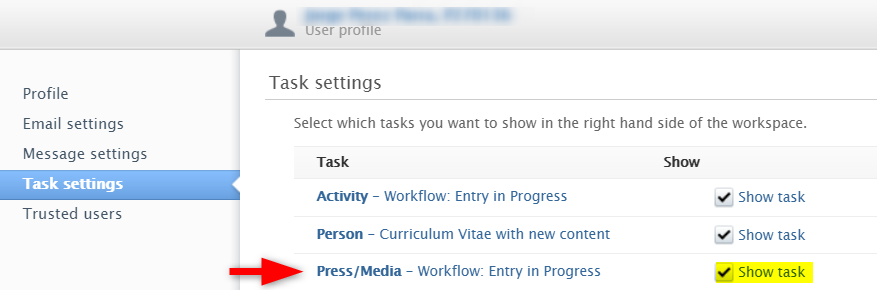Automatisch importeren van nieuws-/media-items
Per 1 november 2020 worden Nieuws-/Media-items (bijv. interviews, nieuwsartikelen) van RUG-onderzoekers automatisch geïmporteerd in Pure. Dit geldt voor Nieuws-/Media-items waarin de naam van een onderzoeker EN de Rijksuniversiteit Groningen of het UMCG worden genoemd.
De bronnen omvatten lokale, regionale, nationale en internationale nieuwsberichten van verschillende media (tv, radio, blog, podcast, enz.), voor zover ze online beschikbaar zijn. Alleen gedrukte nieuws-/media-items zijn uitgesloten.
Let op: Deze items zullen wekelijks en automatisch worden geïmporteerd in Pure zonder dat ze direct zichtbaar zijn op de profielpagina's. De items kunnen zichtbaar gemaakt worden op de RUG onderzoeksportal door de status te veranderen van 'Entry in Progress' naar 'For Approval'. Dit kan gedaan worden door de onderzoekers zelf, door Pure-coördinatoren, of door het communicatiebureau van je faculteit/instituut. Een press/media-item met de status approved kan niet meer worden verwijderd. Neem daarvoor contact op met pure rug.nl. Ook voor andere vragen.
Voor meer informatie over deze functionaliteit of de workflow binnen je faculteit/onderzoeksinstituut kun je contact opnemen met je Pure-coördinator.
Controleer automatisch ingevoerde Nieuws-/Media-items
Elke gebruiker kan zijn/haar nieuws-/media-items controleren en doorsturen naar de nieuws-/media-redacteuren (bijv. communicatiemedewerkers/Pure coördinatoren).
Om de nieuws-/media-items te controleren, doorloop je de volgende stappen:
Login in Pure en klik nieuws/media
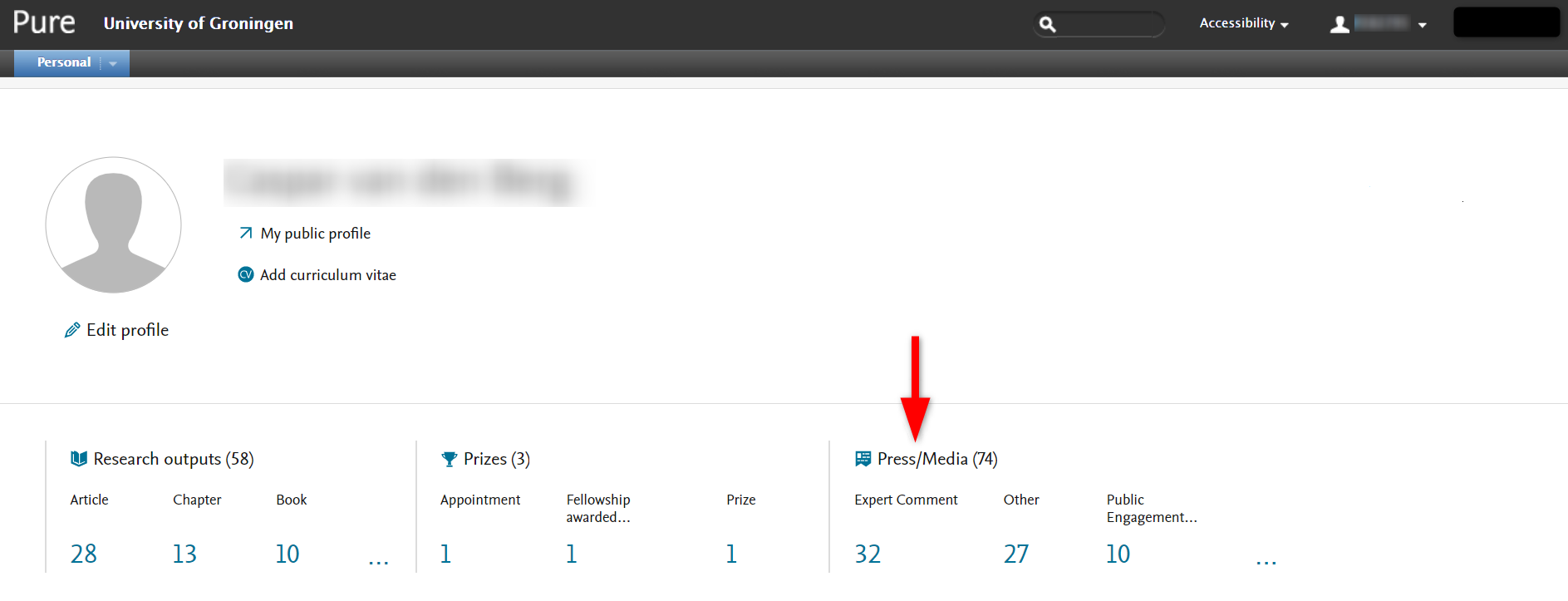
De geïmporteerde items hebben automatisch de status entry in progress. Selecteer op de items
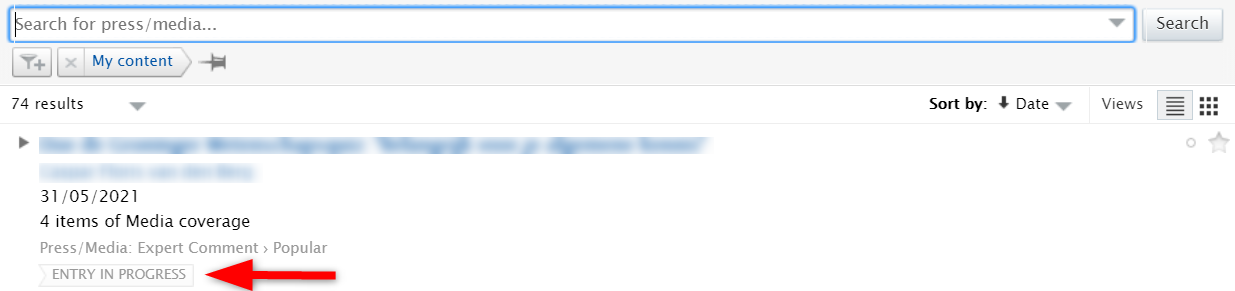
Klik op de URL onder de informatie over het nieuws/media-item. Controleer het item.
Om de nieuws-/media-informatie te bewerken, klik je op edit in de sectie details van de media contribution en media coverage.
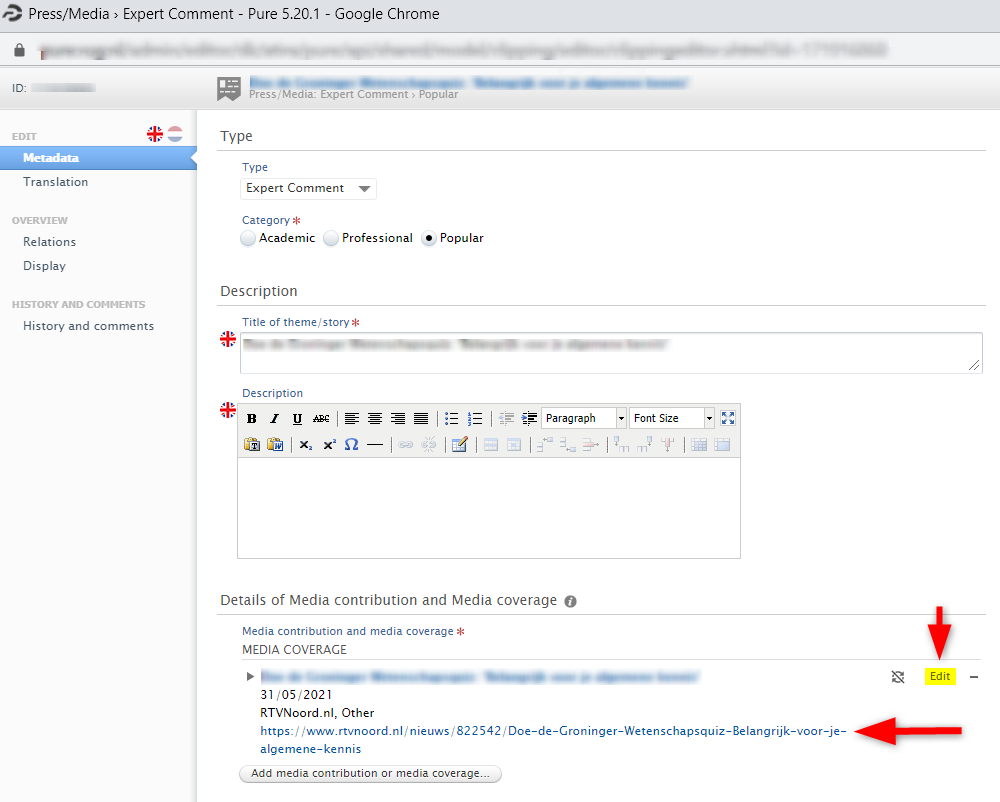
Controleer je affiliatie
Als je deze wilt wijzigen, klik je op Edit onder Persons and affiliations. Klik op Update.
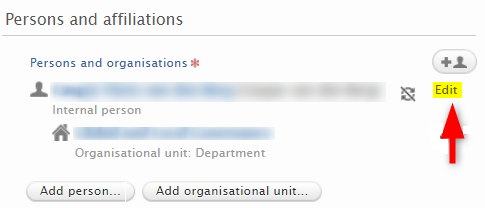
Om het nieuws-/media-item zichtbaar te maken op het RUG-research portal
Wijzig Campus - Restricted to specific IP range naar Public - No restriction.
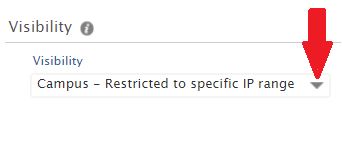
En selecteer For Approval in het Status-menu. Klik op Save.
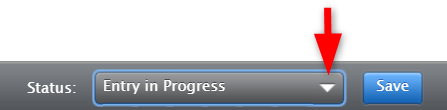
Om de nieuws-/media-items geregistreerd te houden in Pure (voor rapportage-doeleinden)
Maar niet zichtbaar op de RUG onderzoeksportal, selecteer Backend in het Visibility-menu en For Approval in het Statusmenu. Klik op Save.
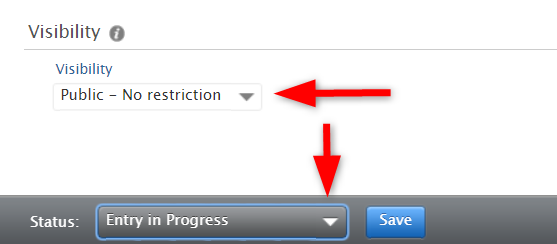
Om een nieuws-/media-item te verwijderen
Klik op de rode X in de benedenhoek.
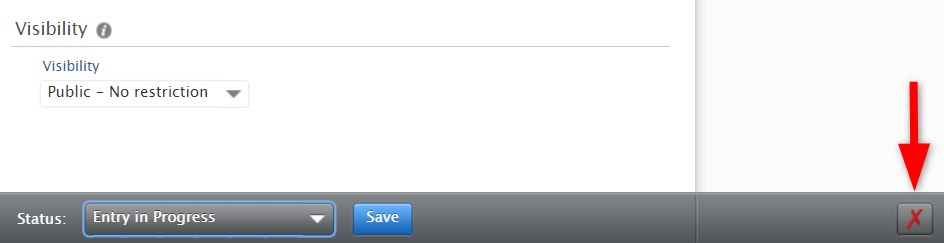
Om relaties toe te voegen aan de nieuws-/media-items
Klik op het inhoudstype waaraan je het item wilt koppelen, en voeg de titel toe.
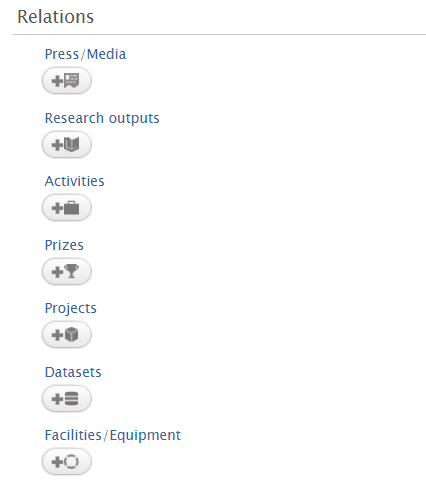
Meldingen instellen
Elke gebruiker kan een melding ontvangen wanneer een nieuws-/media-item wordt geïmporteerd in zijn/haar Pure. De melding kan per e-mail of als bericht in Pure (Task) worden ontvangen.
Om de meldingen in te stellen doorloop je de volgende stappen:
Login in Pure
Klik op de pijl naast het P-nummer. Selecteer Email settings of Task settings.
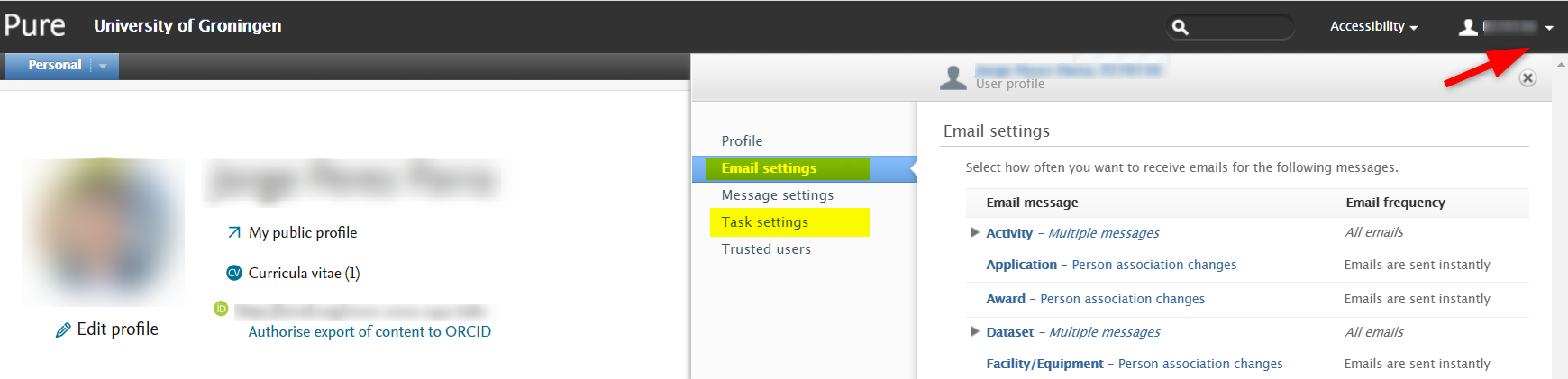
Om e-mailmeldingen in te stellen
Selecteer je Press/Media, Workflow: Entry in Progress (aanbevolen opties: Daily, Weekly, Monthly, Quarterly). Klik op Save.
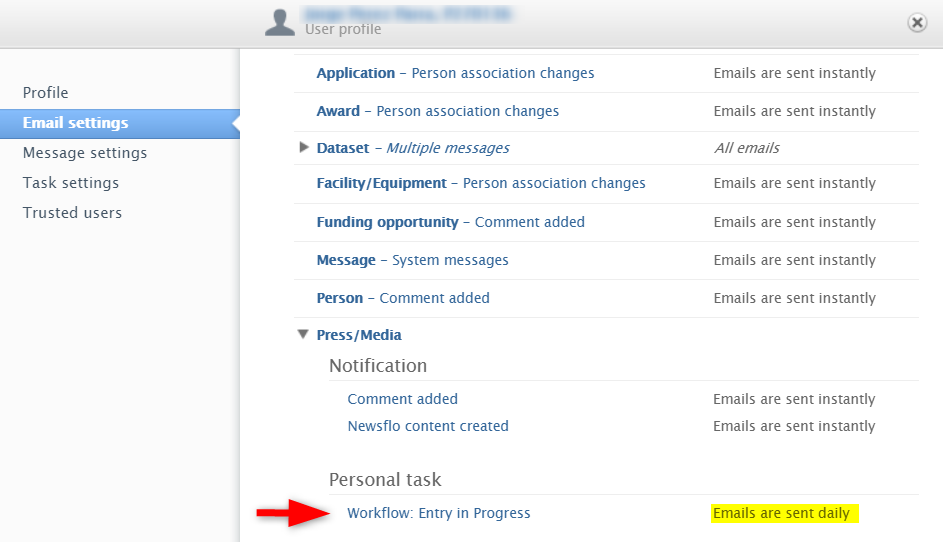
Om taakmeldingen in te stellen
Selecteer je Press/Media, Workflow: Invoer in uitvoering. Vink het vakje Taken weergeven aan. Klik op Opslaan.